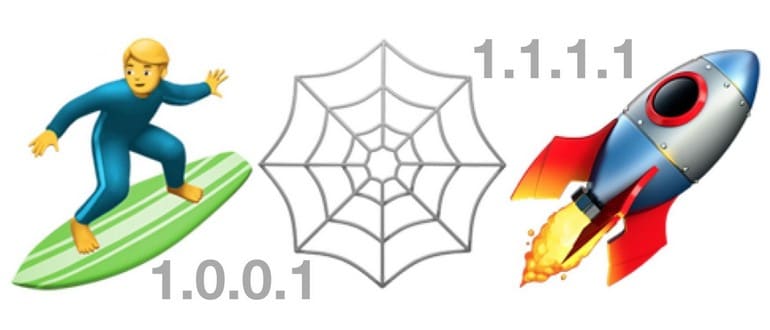CloudFlare offre un servizio DNS consumer che si distingue per la velocità e la privacy. La promessa di CloudFlare è chiara: non registreranno gli indirizzi IP né venderanno i tuoi dati, un aspetto fondamentale nell’attuale panorama digitale, dove la privacy è sempre più sotto attacco.
In questo articolo, ti guiderò passo dopo passo su come configurare e utilizzare CloudFlare DNS su un Mac.
Per darti un’idea chiara, il DNS (Domain Name System) è il sistema che traduce gli indirizzi IP in nomi di dominio facilmente leggibili. Maggiore è la velocità delle richieste DNS, migliore sarà la tua esperienza online, poiché riduce il tempo necessario per trovare l’indirizzo IP corrispondente a un dominio. Anche se non influisce sulle velocità di trasferimento dei dati, un DNS più veloce può migliorare notevolmente i tempi di risposta per accedere a vari servizi e siti web. Come detto, la velocità non è l’unico vantaggio di Cloudflare DNS; la sua attenzione alla privacy è ciò che lo rende davvero interessante. Se desideri approfondire, puoi trovare ulteriori informazioni sul sito di Cloudflare.
Come installare Cloudflare DNS su Mac OS
Se hai già esperienza nella modifica dei server DNS su Mac OS, questa procedura ti sarà familiare. L’unica differenza è che dovrai inserire gli indirizzi DNS di Cloudflare: 1.1.1.1 e 1.0.0.1. Ecco i passaggi dettagliati:
- Apri il menu Apple e seleziona «Preferenze di Sistema».
- Seleziona il pannello «Rete».
- Clicca su «Wi-Fi» nella barra laterale e poi sul pulsante «Avanzate».
- Vai alla scheda «DNS».
- Clicca sul pulsante «+» per aggiungere un nuovo server DNS e inserisci: 1.1.1.1.
- Clicca di nuovo sul pulsante «+» e aggiungi un altro server DNS: 1.0.0.1.
- Se ci sono già altre voci DNS, trascina «1.1.1.1» e «1.0.0.1» in cima all’elenco o, per una privacy ottimale, elimina le altre voci DNS (ti consiglio di annotare eventuali indirizzi IP DNS preconfigurati per sicurezza).
- Clicca su «OK» e poi su «Applica».
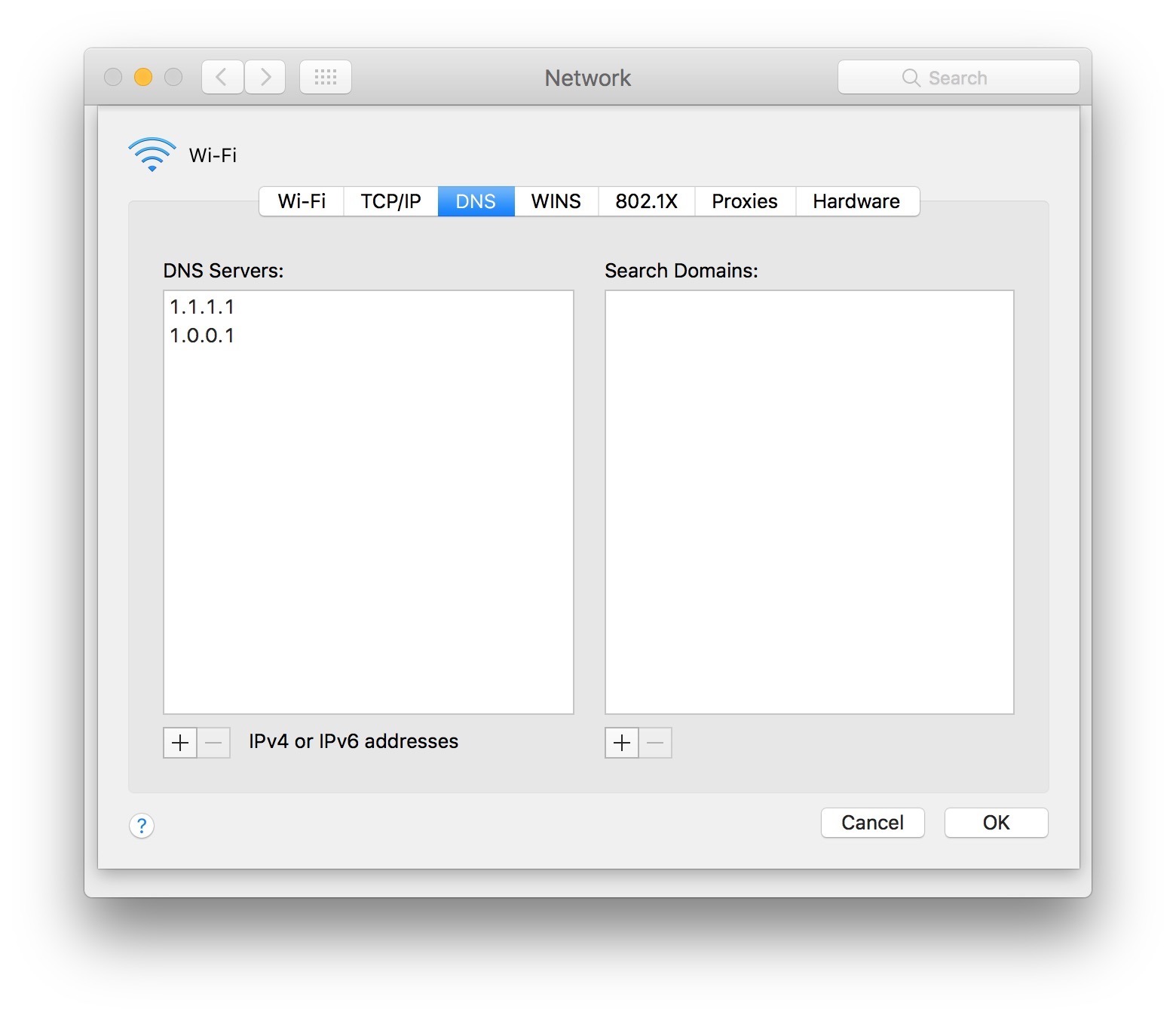
Durante l’applicazione delle impostazioni di rete, è possibile che la connessione a Internet venga temporaneamente disconnessa e riconnessa.
Non dovresti dover chiudere e riavviare tutte le app di rete affinché la modifica abbia effetto, ma per sicurezza, potresti farlo. In alternativa, puoi riavviare il computer.
Non è necessario svuotare la cache DNS, ma se desideri farlo, puoi scoprire come ripristinare la cache DNS su MacOS High Sierra, Sierra, El Capitan e altre versioni di Mac OS X, se necessario.
Se hai più Mac e vuoi utilizzare CloudFlare DNS su tutti, dovrai ripetere la procedura di configurazione su ciascuno di essi. Puoi anche cambiare i server DNS su iPhone o iPad se desideri utilizzare il servizio anche su questi dispositivi.
Come posso verificare se Cloudflare DNS è più veloce per me?
Ottima domanda! Ogni utente e provider di servizi Internet (ISP) avrà prestazioni diverse con diversi provider DNS. Fortunatamente, ci sono vari modi per testare le prestazioni del DNS:
- Controlla su DNSPerf.com le prestazioni di risoluzione DNS (generale).
- Utilizza un test di confronto DNS, come DNSPerfTest o NameBench (ne parleremo in seguito).
Se desideri condurre un test di velocità DNS da solo sul tuo Mac e sei a tuo agio con la riga di comando, puoi salvare questo script bash come dnstest.sh (fornito da cleanbrowsing) nella tua directory locale, e poi eseguire il seguente comando:
bash ./dnstest.sh | sort -k 22 -n
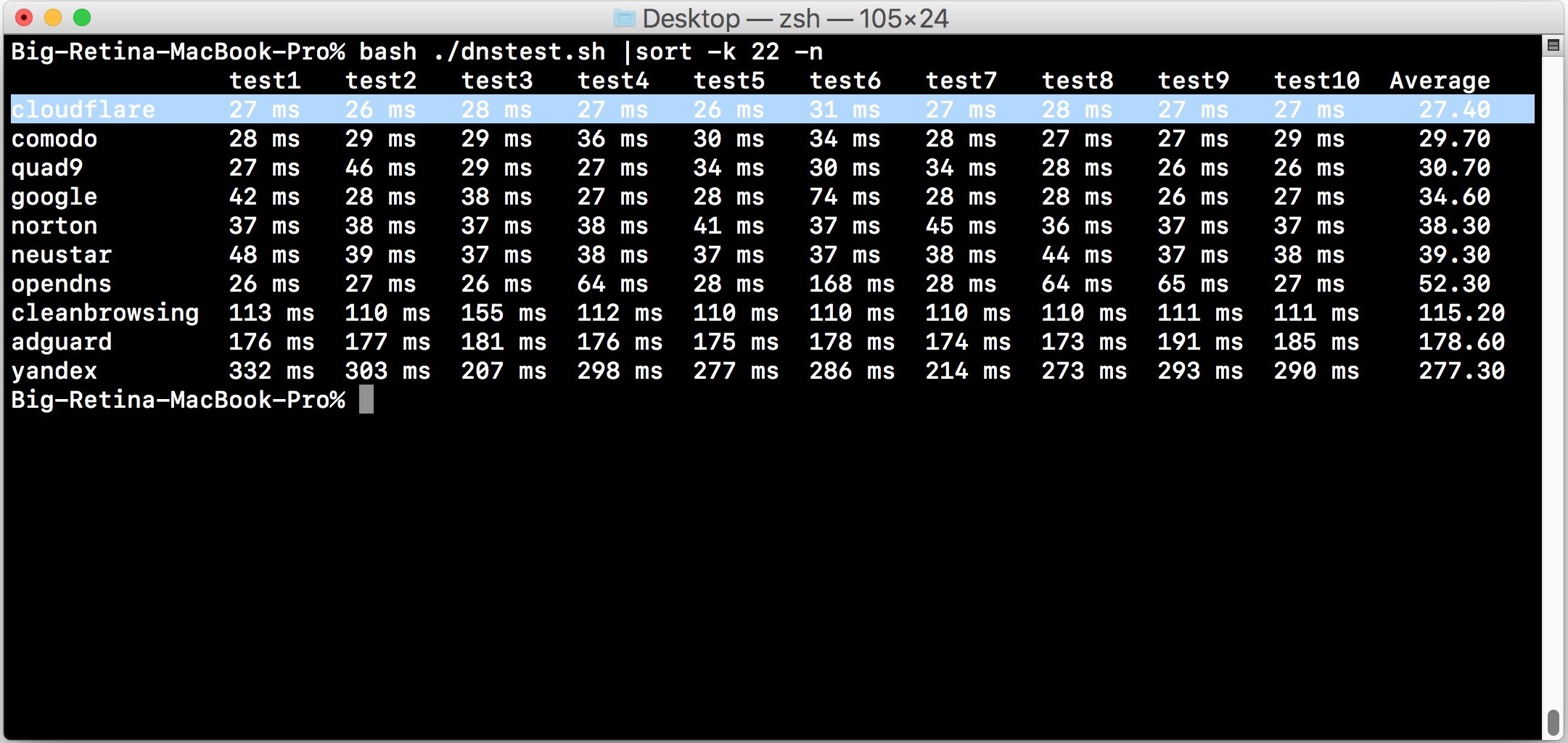
Nei miei test personali, Cloudflare DNS è risultato essere il più veloce, ma i risultati possono variare a seconda della posizione, dell’ISP e di altre variabili.
Se ti interessa, prova tu stesso e verifica se Cloudflare DNS è più veloce per te. Anche se non lo fosse, molte persone scelgono di utilizzare CloudFlare DNS per il vantaggio in termini di privacy che offre. È una decisione personale, quindi che tu decida di usare CloudFlare DNS, quello fornito dal tuo ISP, o qualsiasi altro DNS, la scelta è tua!
Novità nel 2024: Cloudflare DNS e la sicurezza online
Nel 2024, Cloudflare ha introdotto nuove funzionalità per migliorare ulteriormente la sicurezza e l’affidabilità del suo servizio DNS. Tra queste, la protezione DDoS avanzata e la crittografia completa delle comunicazioni DNS, che garantiscono che le tue richieste non possano essere intercettate. Inoltre, Cloudflare ha ampliato la sua rete globale, riducendo ulteriormente i tempi di latenza per gli utenti in tutto il mondo.
Un altro aspetto interessante è l’integrazione con nuovi strumenti di privacy, come Warp, che offrono un ulteriore livello di sicurezza per la navigazione su reti pubbliche. Con queste innovazioni, Cloudflare non si limita a fornire un DNS veloce, ma diventa un pilastro fondamentale per chi desidera navigare in rete in modo sicuro e privato.